Le SSD est dans le BIOS, mais Windows 10 ne démarre pas à partir de celui-ci
Les disques à semi-conducteurs (SSD)(Solid-state drives (SSD)) constituent une mise à niveau plus rapide que les disques durs traditionnels ( HDD ). Les SSD(SSDs) battent les disques durs(HDDs) , non seulement en termes de vitesse, mais également en termes de performances et de durabilité. Cet article ne traite pas de la qualité des SSD et de la raison pour laquelle vous devriez mettre à niveau . Il s'agit d'un problème que les utilisateurs ont rencontré lors du démarrage à partir de votre SSD .
Au démarrage de votre PC, il vous demandera de choisir votre périphérique de démarrage si vous avez plusieurs disques présents. Le problème ici est que bien que le BIOS voie le (BIOS)SSD connecté , il refuse de démarrer à partir de celui-ci.
Le BIOS(BIOS) reconnaît le SSD , mais ne démarre pas à partir de celui-ci
Si votre SSD est trouvé, détecté et reconnu par le BIOS mais que Windows 10 ne démarre pas, voici ce que vous devez faire pour résoudre le problème :
- Activez le démarrage hérité sur le BIOS.
- Réinitialisez les paramètres du BIOS.
Continuez à lire car nous décomposons les opérations ci-dessus en étapes faciles à suivre.
1] Activer le démarrage hérité sur le BIOS
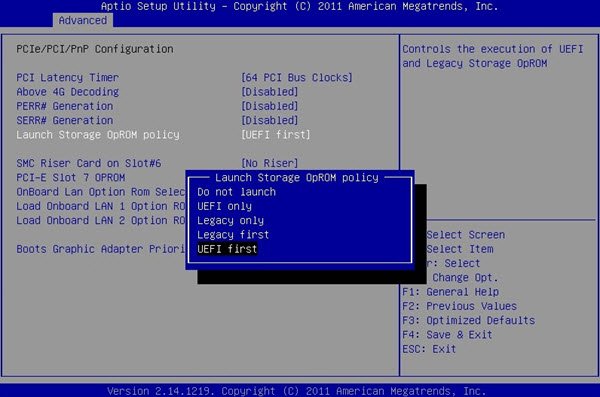
Éteignez votre ordinateur et rallumez-le. Dès(Immediately) qu'il commence à démarrer, appuyez plusieurs fois sur F2 jusqu'à ce que l' écran de l' utilitaire de configuration du BIOS(BIOS Setup Utility) s'affiche. Ici, vous pouvez naviguer vers les onglets voisins à l'aide des boutons directionnels gauche et droit.
Accédez à l' onglet Boot à l'aide du bouton directionnel et faites défiler jusqu'à l' option UEFI/BIOS Boot Mode
Appuyez sur la touche ENTRÉE(ENTER) et vous serez invité à faire une sélection.
Déplacez le curseur sur le mode de démarrage Legacy et appuyez sur (Legacy)ENTER pour le sélectionner.
Maintenant, quittez le menu du BIOS et laissez votre machine continuer le démarrage de Windows en utilisant Legacy Boot .
REMARQUE :(NOTE: ) Le processus ci-dessus peut différer légèrement dans les cartes mères de différents fabricants.
2] Réinitialisez les paramètres du BIOS
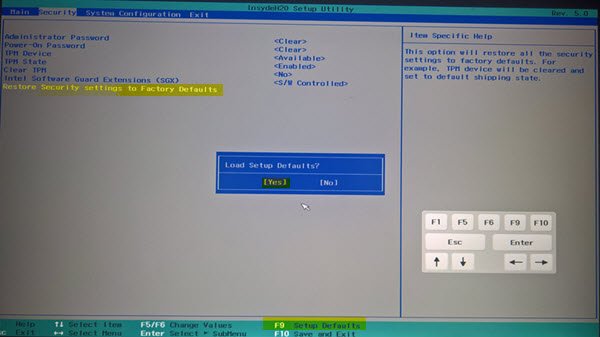
Il existe plusieurs façons de réinitialiser le BIOS , mais la méthode la plus sûre et la moins technique consiste à le faire à partir du menu UEFI ou BIOS . Tout(First) d'abord , redémarrez votre ordinateur.
Maintenez la touche MAJ(SHIFT) enfoncée pendant le démarrage du PC et vous arriverez à l' écran Options de dépannage avancées . (Advanced troubleshooting options)Accédez à Troubleshoot > Advanced Options et sélectionnez Paramètres du micrologiciel UEFI.(UEFI Firmware Settings.)
Enfin, continuez à redémarrer votre machine. Au démarrage, vous serez redirigé vers un menu de configuration. Ici, recherchez le bouton de réinitialisation . (reset)Le bouton ne doit pas nécessairement être étiqueté reset ; le fabricant peut l'appeler n'importe quoi.
Vérifiez les zones de paramètres telles que la configuration , les paramètres(settings) , les options , etc. Sur la page des paramètres, appuyez sur le bouton pour charger les options du BIOS par défaut(default) et cliquez sur Oui(Yes) lorsque vous êtes invité à authentifier l'entrée.
Vous pouvez maintenant quitter la zone Paramètres avancés(Advanced Settings) et options de démarrage. Une fois le processus terminé, vos paramètres BIOS reviendront à leurs valeurs d'origine et pourront désormais démarrer à partir du SSD .
J'espère que cela vous aide.
Related posts
Comment démarrer Windows dans UEFI or BIOS firmware
Windows computer bottes au BIOS à chaque fois que je l'allume
L'ordinateur Windows 10 ne démarre pas au BIOS
Accéder au BIOS et modifier l'ordre de démarrage pour n'importe quelle version de Windows
Comment modifier l'ordre de démarrage dans le BIOS sur votre PC Windows
erreurs Fix BIOS Power-On Self-Test (de POST) sur les systèmes Windows 10
Les BIOS setting actuels ne supportent pas complètement la boot device
List computer BIOS Paramètres à l'aide du GetBIOS PowerShell module
Comment réinitialiser ou effacer CMOS sur Windows 10 PC
La configuration du BIOS de VMWare Fusion se charge trop rapidement ?
Comment entrer BIOS dans Windows 10
Comment installer Windows 11 sur le BIOS hérité
Changer le Calendar date dans BIOS ne fonctionne pas
Qu'est-ce que UEFI ou unified extensible Firmware Interface?
Comment 08871748 en VMware Workstation
Comment supprimer ou réinitialiser le BIOS Password (2021)
Comment vérifier le BIOS version à partir de Windows (8 façons)
Qu'est-ce qu'un BIOS Whitelist? Explanation and removal
Comment réparer les temps de démarrage SSD lents sur Windows 10
Lenovo System Update: Download Lenovo Drivers, Update BIOS
